Qui dit changement de système d’exploitation dit réinstallation au propre des programmes !
Voici comment installer Apache, PHP et MySQL sous Ubuntu, c’est à dire un véritable système LAMP.
L’installation et la configuration prennent environ 10 minutes, c’est très simple, beaucoup moins alambiqué que sous Windows.
Ce tutoriel est un peu mon carnet de bord, c’est comme cela que j’ai configuré ma machine, étapes par étapes.
Installation des paquets
Pour installer Apache, PHP et MySQL, vous pouvez utiliser la commande suivante :
sudo apt-get install apache2 apache2-doc mysql-server php5 libapache2-mod-php5 php5-mysqlCode language: JavaScript (javascript)ou bien sélectionner ces paquets dans Système > Administration > Gestionnaire de paquets Synaptics. Personnellement, j’ai utilisé Synaptics, c’est bien plus pratique que de tout installer/configurer en lignes de commande.
Redémarrez Apache:
sudo /etc/init.d/apache2 restartConfiguration d’Apache et PHP
Pour tester qu’Apache tourne correctement, il suffit de lancer localhost. Vous obtenez une page avec le message “It works!”.
Le serveur tourne donc, il reste à voir si PHP fonctionne correctement. Par défaut, le répertoire du serveur est /var/www.
Nous allons donc créer un fichier info.php avec la fonction phpinfo().
cd /var/www/html
sudo gedit info.phpCode language: JavaScript (javascript)Ajoutez le code suivant dans ce fichier :
<?php phpinfo();Code language: HTML, XML (xml)Sauvegardez le fichier puis lancez localhost/info.php. La configuration du serveur s’affiche.
Il nous reste à supprimer le fichier index.html à la racine du serveur :
cd /var/www/html
sudo rm index.htmlCode language: JavaScript (javascript)Il n’est pas très pratique de placer les fichiers du site sous /var/www, principalement parce qu’il faut être super utilisateur pour effectuer des opérations dans ce répertoire.
Le mieux est de créer un lien symbolique vers votre répertoire utilisateur. Pour une machine dédiée au développement, unipersonnelle, je trouve cela beaucoup plus pratique.
Commencez par créer votre répertoire. Pour l’exemple, je crée le répertoire /www dans /home/matt
Ensuite, il suffit de lancer cette commande. Cela crée un répertoire /skyminds à la racine du serveur qui pointe vers /home/matt/www
sudo ln -s /home/matt/www skymindsConfiguration de MySQL
MySQL est beaucoup plus simple à configurer ; il n’y a que le mot de passe pour le compte root à choisir.
Si vous avez utilisé Synaptics, il vous le demande et le configure tout comme un grand.
Sinon, il suffit de taper la commande suivante :
sudo dpkg-reconfigure mysql-server-5.0Code language: CSS (css)Installation de phpMyAdmin
Il ne nous reste plus qu’à installer phpMyAdmin, qui est un must pour administrer les bases de données. Installez-le avec Synaptics.
Il vous demande un compte utilisateur et un mot de passe, ainsi que le mot de passe root de MySQL.
phpMyAdmin sera toujours disponible ici : localhost/phpmyadmin.
Très simple, non ? Il ne vous reste plus qu’à développer tranquillement !
Des obstacles techniques ? Je trouve des solutions sur-mesure pour que votre site WordPress/WooCommerce fonctionne sans accroc.

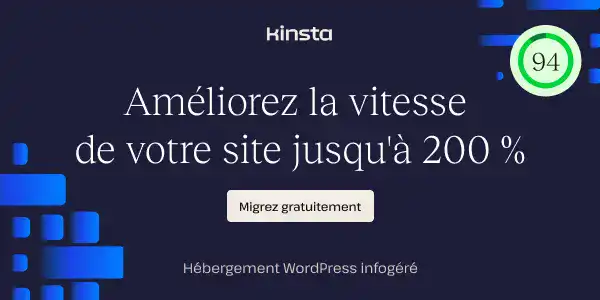
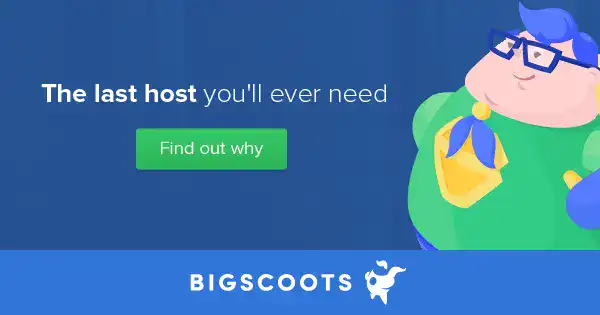

Merci Matt !
j’ai pas compris le
dans :
mais à part ça, excellent easy tutoriel.
Et avec tous les windowsiens qui te lisent, tu risques toi aussi de faire basculer des voix !
Tu aurais pu (mais tu le sais certainement) faire comme ça :
Pour installer lamp, il y a plus simple dans synaptic
Tu fais Édition-> Sélectionner des paquets par tâches
Cocher l’option “serveur LAMP” et valider. (c’est un commentateur sur mon blog qui m’a donné la manip à suivre).
J’ai déjà installé tout ça, je vais utilser ton bilet pour tout configurer. L’histoire des liens symbolique, ça va m’aider je sens, j’avais toujours des problèmes de droits sur les dossiers. Je faisais beaucoup usage du chmod …
Bonjour,
La ligne de commande suivante peut aider:
sudo nautilus
Cela ouvre le navigateur de fichiers en root tu peut modifier n’importe quel fichier ou dossier sans être ennuyé plus que ça.
@olmon : en fait, le
me permet de revenir à la racine pour lancer la commande suivante. C’est une habitude de windowsien je crois… Donc oui, on peut sûrement l’omettre.
@agatzebluz : ah oui tiens, cela a l’air beaucoup plus simple ! Le lien symbolique me facilite beaucoup la tâche je trouve.
Bonjour!
C’est sympa, mais
Ta commande ne fonctionne pas:
sudo etc/init.d/apache2 restart
réponse: sudo: etc/init.d/apache2: command not found
cd /etc/init.d
sudo apache2
—->apache2: bad user name ${APACHE_RUN_USER}
Cordialement
P.Broto
Bonjour Broto,
Il ne faut pas oublier le premier slash avant etc :
Cela fonctionne bien chez moi :
@agatzebluz :
Bonjour!
Ceci ne fonctionne pas chez moi (Ubuntu 8.04)
Selection—> LAMP : le bouton valider est en grisé et donc inactif!
Cordialement
P.Broto
J’ai oublié de préciser que j’ai écrit le tutoriel sous Ubuntu 9.0.4.
@Broto : tu as essayé avec le slash ?
Ce n’est pas gênant comme message mais si tu veux le supprimer, il suffit d’ajouter le nom du serveur dans la configuration Apache – comme ceci :
1- dans le terminal :
2- après la ligne ServerRoot, ajouter :
3- sauvegarder le fichier et recharger la configuration Apache :
Et voilà ! :)
débutant en ce domaine j’ai suivi mot à mot la procédure afin d’installer apache… je voulais maintenant savoir comment procéder pour maintenant creer le serveur
merci beaucoup
je me suis surement mal exprimé je voulais savoir où faire des modifications et où aller pour voir ces changements, a quelle adresse url ?
merci
Salut,
@martin florent : par défaut, le serveur sera visible sur localhost.
Pour éditer la configuration Apache depuis le terminal :
d’accord merci, juste une dernière petit question… :/ connais tu un site où il explique comment mettre en ligne des fichiers tout ca grace à ce logiciel. j’aimerais vraiment savoir faire et je n’ai pas trop de connaissances à ce sujet. après je pourrais donc apprendre
merci beaucoup et j trouve ca super ton explication pour l’installation et la configg
Salut,
@martin florent : tout dépend de ton serveur. S’il est hébergé sur ta propre machine, tu peux mettre les fichiers dans un répertoire comme indiqué dans le tutoriel (fin de l’étape configuration Apache). Si ton serveur est distant (hébergé sur un autre ordinateur que le tien), tu auras besoin d’un client FTP pour y déposer les fichiers (on présuppose qu’il y a un serveur FTP installé sur le serveur).
Je t’en prie, je suis content que cela puisse aider.
Salut,
Désolé, je suis un débutant à la matière, mais j’ai suivi à la lettre le tuto que Matt nous avait fait, chapeau bas pour lui, et ça marche à merveille, mais mon problème est le suivant:
j’ai l’habitude de travailler sous windows en utilisant wamp (lamp en linux), cette fois j’ai migré mes bd de mysql sous windows vers mysql sous ubuntu: ok, même topo pour l’application php que j’ai mis dans /home/masite/appliphp/ et le lien de /var/www est fait.
Quand je lance localhost, je vois info.php et le répertoire appliphp, et si je click sur appliphp rien ne marche alors que dans appliphp le fichier index.php existe (avant sous windows ok).
Voila mon problème si personne pourrait m’aider, merci beaucoup.
Salut,
Quand tu écris :
tu veux dire que tu obtiens une page blanche? Si ton fichier index.php fait référence à d’autres fichiers (include etc), vérifie que les chemins sont corrects. Regarde aussi dans les logs d’erreur Apache, ils permettent souvent de trouver le problème.
Sous Ubuntu 10.10 j’avais phpmyadmin qui n’apparait pas. J’ai trouvé la solution ici LINK
Merci pour l’astuce Agat’ ! Je réessaierai d’installer ça sur le nouveau serveur (migration en cours).
Bon je continue mes expériences. Mais pour le lien sympbolique je ne comprends pas …
Commencez par créer votre répertoire. Pour l’exemple, je crée le répertoire /www dans /home/matt –> c’est fait en adaptant avec mon user
Ensuite, il suffit de lancer cette commande. Cela crée un répertoire /skyminds à la racine du serveur qui pointe vers /home/matt/www –> Voilà ce que je tape sachant que mon dossier d’installation de WP s’appelle wordpress
sudo ln -s /home/guillaume/www wordpress
Et la réponse du f****ng terminal : ln: création d’un lien symbolique «wordpress/www»: Le fichier existe
Je sèche …
Wow, je réalise que j’ai écrit cela y’a un bout de temps… As-tu essayé de supprimer le lien puis de le recréer ?
Ps : il faut se trouver dans le répertoire dans lequel on veut créer le lien avant de lancer la commande.
Je suis arrivé à en faire un mais par contre, je suis quand même obligé de me connecter en superutilisateur pour faire quoi que ce soit dans le dossier. Donc ma question est : quel est l’intérêt de faire ce lien ?
Quand je tapais , j’avais toute une liste répertoires (des liens symboliques en fait) qui pointaient vers les répertoires réels.
J’ai changé de méthode depuis et j’utilise les VirtualHosts d’Apache comme dans lee tuto créer et activer un Virtual Host sous Apache.
je tenais à remercier Matt d’avoir créer cette page car sans ça je serais sans doute encore en train de galérer !!
j’arrivais à me connecter à mysql via la console mais je n’arrivais pas à me connecter avec ‘mysql_connect’ dans mes script ; pourtant j’avais bien décommenté la ligne ‘extension = mysql.so‘ dans le fichier php.ini et tout et tout mais rien à faire ! Et la solution était dans les 1ères ligne de cette page : dans la doc ils disent d’installer lamp avec la ligne de commande suivante : sudo apt-get install apache2 php5 mysql-server
or c’est en installant en plus les paquets : libapache2-mod-php5 php5-mysql que ça a fonctionné ! Alléluhia !
Quand même ils pourrait le préciser dans la doc ubuntu, je galère depuis hier!!!
Enfin bref merci encore !!
Voui mais tu peux participer à la doc sur ubuntu-fr.org, c’est un wiki.
Et la communauté te remerciera !
Cheers.
Content que cela fonctionne, il suffit d’une ou deux librairies manquantes pour tout bloquer.
vraiment très très bon tuto… merci merci
Sinon pour redémarrer apache sous ubuntu et autre platforme tu fais :
service apache2 restart
sur ubuntu 12.04, j’ai dû remplacer
par
Mais sinon, tout impecc ! Merci à l’auteur du tuto